Taulujen poistaminen Pinterestistä ja poistamisen vaihtoehdot
Sekalaista / / April 06, 2023
On monia syitä, miksi saatat haluta poistaa tauluja Pinterestistä. Et ehkä enää ole kiinnostunut keskustelupalstan aiheesta, haluat tyhjentää profiilisi, järjestää sisältösi uudelleentai aloita alusta. Älä huoli! Tässä artikkelissa opastamme sinua poistamaan tauluja Pinterestistä.

Käsittelemme kaikki mahdolliset tavat poistaa tauluja. Ennen kuin jatkamme asiaa, sinun on kuitenkin tiedettävä, mitä tapahtuu, kun poistat Pinterest-taulut. Aloitetaanpa.
Mitä tapahtuu, kun poistat taulun Pinterestissä
Kun poistat taulun Pinterestistä, myös kaikki kyseiseen tauluun kiinnitetyt nastasi poistetaan, mikä tarkoittaa, että ne eivät enää näy profiilissasi tai haettavissa Pinterestissä. Lisäksi, jos olet jakanut poistamasi taulun, muut eivät voi käyttää sitä.

Taulun poistaminen Pinterestistä on siis pysyvä toiminto, eikä sitä voi kumota. Jos et ole varma Pinterest-taulun poistamisesta, voit valita monia vaihtoehtoja. Jatka lukemista.
Vaihtoehto Pinterest-taulun poistamiselle
Jos et ole varma, haluatko poistaa a Pinterest-taulu tililtäsi on muita vaihtoehtoisia vaihtoehtoja, joita suosittelemme tarkastelemaan, sillä kun olet poistanut taulun, et voi enää saada sitä takaisin.
Huomautus: Kaikkien vaihtoehtoisten menetelmien vaiheet ovat melko yleisiä verkko-, Android- ja iOS-laitteissa.
1. Yhdistä Pinterest-taulut
Jos sinulla on paljon tauluja ja haluat poistaa muutaman, voit siirtää ja yhdistää kaikki Pin-merkit yhdeksi Pinterest-tauluksi. Tämä tekee Pinterest-taulujen hallinnasta helppoa ja tehokasta.
Huomautus: Kun yhdistät taulun toiseen, yhdistetyn taulun seuraajia ei siirretä uudelle taululle ja kohdetaulun yksityisyysasetukset otetaan käyttöön.
Vaihe 1: Avaa Pinterest-sovellus mobiililaitteellasi ja kirjaudu sisään tilillesi.
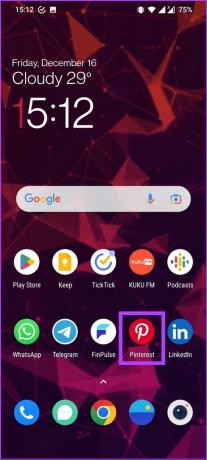
Vaihe 2: Napauta alanavigointipalkin profiilikuvaketta.

Vaihe 3: Siirry profiilisivullasi ja napauta taulua, jonka haluat poistaa.
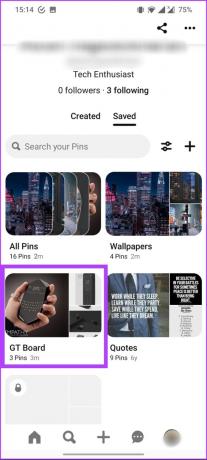
Vaihe 4: Napauta taulun oikeassa yläkulmassa olevaa kolmen pisteen kuvaketta.

Vaihe 5: Valitse Asetukset-kohdasta Yhdistä taulut.

Vaihe 6: Valitse nyt taulu, johon haluat yhdistää.

Vaihe 7: Napsauta lopuksi Yhdistä.
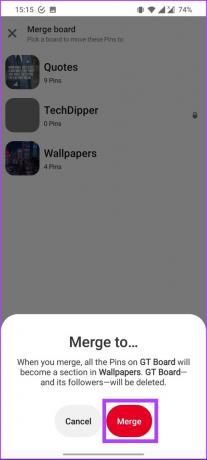
Ole hyvä. Olet yhdistänyt Pinterest-taulusi. Huomaa, että yhdistämistä ei voi kumota. Sinun on siirrettävä nastat uudelle taululle yksitellen. Jos et halua yhdistää, siirry seuraavaan vaihtoehtoon.
2. Tee Pinterest-taulusta yksityinen
Tämä on toinen vaihtoehto taulujen poistamiselle Pinterestistä. Tällä menetelmällä valitset taulun Pinterest-tililtäsi ja vaihdat sen yksityiseksi. Noudata alla olevia ohjeita.
Huomautus: Salaisia tauluja ja pinssejä ei voi mainostaa Pinterest-mainosten kautta.
Vaihe 1: Avaa Pinterest-sivusto tietokoneesi ensisijaisella selaimella ja kirjaudu sisään tilillesi.

Vaihe 2: Napsauta profiiliasi oikeassa yläkulmassa.

Vaihe 3: Napsauta profiilisivusi profiilitietojesi alta Tallennettu.

Tämä näyttää kaikki tallentamasi taulut.
Vaihe 4: Siirry taululle, jonka haluat tehdä yksityiseksi. Vie osoitin taulun päälle, kynäkuvake tulee näkyviin. Klikkaa sitä.

Vaihe 5: Vieritä 'Muokkaa tauluasi' -ikkunassa alas ja napsauta 'Pidä tämä taulu salassa' -painiketta.

Vaihe 6: Napauta lopuksi Valmis.
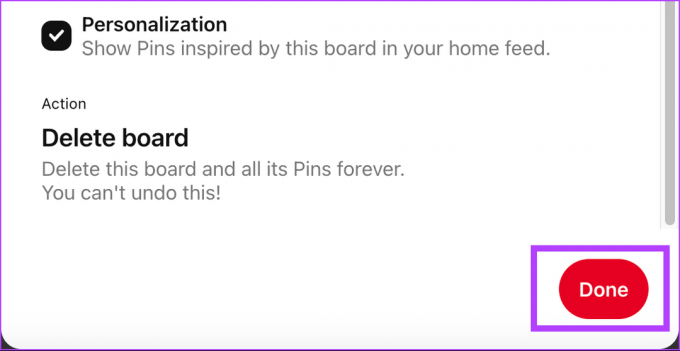
Siinä kaikki, olet tehnyt Pinterest-taulustasi salaisen taulun. Eli jos tallennat Pin-merkit Pinterestin yksityiselle tai salaiselle taululle, henkilölle, jolta ne tallensit, ei ilmoiteta, eikä pinssien määrä kasva.
Lisäksi Pinterest ei näytä uudessa PIN-koodissasi sen henkilön nimeä, jolta olet tallentanut sen. No, jos haluat jakaa salaisen hallituksen, ainoa vaihtoehto sinulla on kutsu ystäväsi yhteistyöhön tai julkistaa hallitus.
3. Arkistoi Pinterest Board
Tämä on toinen vaihtoehto ja edustaa läheisesti poistovaihtoehtoa; Se ei kuitenkaan anna sinun poistaa Pinterest-tauluja, vaan piilottaa ne yleisöltä. Kun arkistoit taulun, löydät sen profiilisi alaosasta taulujesi alapuolelta. Tee se noudattamalla alla olevia ohjeita.
Vaihe 1: Avaa Pinterest-sovellus mobiililaitteellasi ja kirjaudu sisään tilillesi.
Huomautus: Esittelytarkoituksessa käytämme iOS-laitetta.

Vaihe 2: Siirry profiilikuvakkeesi alareunasta siirtymispalkista.

Vaihe 3: Siirry profiilisivullasi ja napauta taulua, jonka haluat arkistoida.
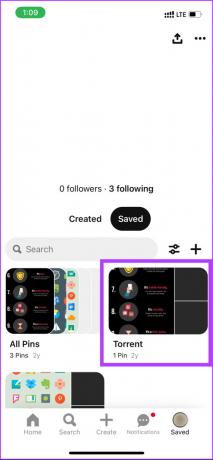
Vaihe 4: Napauta taulun oikeassa yläkulmassa olevaa kolmen pisteen kuvaketta.

Vaihe 5: Napauta Asetukset-kohdassa Arkistoi.
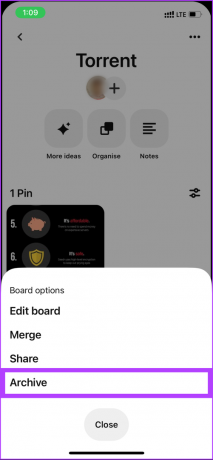
Vaihe 6: Tässä, valitse Arkisto vahvistaaksesi.

Siinä se on. Olet onnistuneesti arkistoinut Pinterest-taulun profiiliisi. Parasta on, että voit poista se arkistosta milloin tahansa. Jos olet kuitenkin varma, että et halua nähdä taulua enää koskaan, voit poistaa sen arkistoinnin sijaan.
Kuinka poistaa Pinterest-taulut työpöydältä
Jos olet lopettanut taulun Pinterestissä, voit poistaa sen. Lisäksi Pinterest-taulun poistaminen Windowsista, Macista tai Chromebookista on melko yksinkertaista ja helppo seurata. Aloitetaanpa.
Vaihe 1: Avaa Pinterest-sivusto tietokoneesi ensisijaisella selaimella ja kirjaudu sisään tilillesi.

Vaihe 2: Napsauta profiiliasi oikeassa yläkulmassa.

Vaihe 3: Siirry profiilisivullasi Tallennettu-kohtaan Luotu-kohdan vieressä.

Tämä näyttää kaikki tallentamasi taulut.
Vaihe 4: Siirry taululle, jonka haluat poistaa. Vie osoitin taulun päälle, kynäkuvake tulee näkyviin. Klikkaa sitä.

Vaihe 5: Vieritä "Muokkaa tauluasi" -ikkunassa alas ja napsauta Poista taulu.
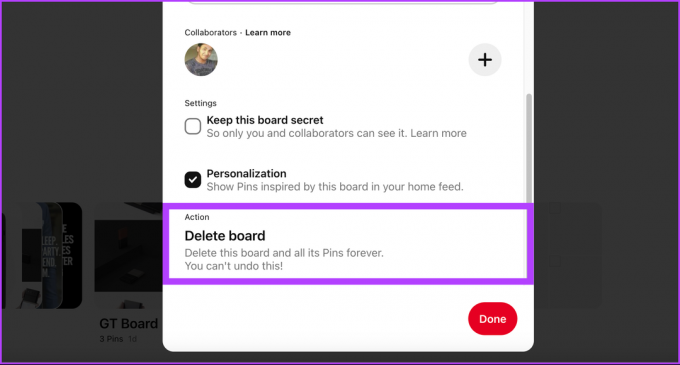
Vaihe 7: Napsauta Oletko varma? -kehotteessa Poista pysyvästi.

Tämän avulla olet onnistuneesti poistanut valitsemasi taulun Pinterest-tililtäsi. Jos sinulla ei ole pääsyä tietokoneellesi, mutta haluat silti poistaa Pinterest-taulusi, voit tehdä sen mobiililaitteellasi.
Taulujen poistaminen Pinterestistä mobiililaitteiden avulla
Vaiheet Pinterest-taulun poistamiseksi matkapuhelimesta Pinterest-sovelluksella ovat melko samanlaisia kuin verkon kautta.
Huomautus: Vaiheet ovat samat Androidille, iOS: lle ja iPadille.
Vaihe 1: Avaa Pinterest-sovellus mobiililaitteellasi ja kirjaudu sisään tilillesi.
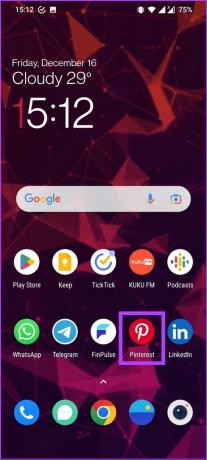
Vaihe 2: Siirry profiilikuvakkeesi alareunasta siirtymispalkista.

Vaihe 3: Siirry profiilisivullasi ja napauta taulua, jonka haluat poistaa.

Vaihe 4: Napauta taulun oikeassa yläkulmassa olevaa kolmen pisteen kuvaketta.
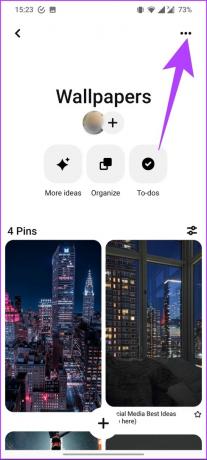
Vaihe 5: Napauta Asetukset-kohdassa Muokkaustaulua.
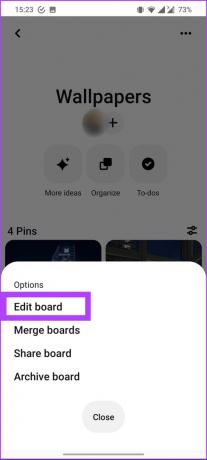
Tämä avaa valitsemasi Pinterest-taulun muokkausvaihtoehdon.
Vaihe 6: Napauta lopuksi Toiminnot-kohdassa Poista.
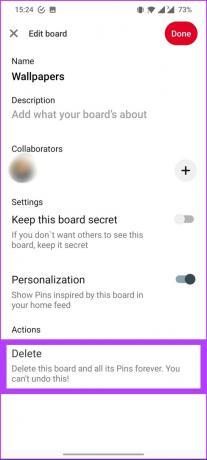
Vaihe 7: Valitse Poista taulu -kehotteesta Poista, jos haluat poistaa taulun pysyvästi.

Ole hyvä. Olet poistanut Pinterest-taulun mobiililaitteestasi. Jos sinulla on kysyttävää, tutustu alla olevaan UKK-osioon.
Usein kysytyt kysymykset poistamistaulusta Pinterestissä
Voi olla muutamia syitä, miksi et pysty poistamaan Pinterest-taulua. Sinulla ei ehkä ole lupaa poistaa taulua, jos se on jaettu kanssasi, ehkä Pinterest estää suosittujen taulujen vahingossa poistamisen tai ehkä se on häiriö Pinterestin päässä. Päivitä siis selaimesi ja yritä uudelleen.
Kyllä sinä voit. Sitä varten siirry Pinterest-profiiliisi. Napsauta taulua, jonka Pin-merkit haluat poistaa, ja vieritä sitten taululla olevia Pin-pisteitä. Napsauta lopuksi Poista-painiketta jokaisen poistettavan PIN-koodin kohdalla.
Kyllä, Pinterest-tilisi poistaminen poistaa kaikki taulusi, Pin-pisteesi ja kaikki muu tiliisi liittyvä sisältö. Tämä toiminto on pysyvä, eikä sitä voi kumota.
Ei ole olemassa tiettyä määrää Pinterest-tauluja, joita pidettäisiin liian suurena. Taulujen määrä riippuu kiinnostuksen kohteistasi ja siitä, kuinka haluat käyttää Pinterestiä alustana. On kuitenkin välttämätöntä tietää, että jos tauluja on liikaa, muiden on vaikea löytää profiilistasi kiinnostavaa sisältöä.
Rajoita kokoelmaasi
Kun olet poistanut Pinterest-taulut, tiedä, että niitä ei voi palauttaa. Se on pysyvä toiminta, eikä paluuta ole. Voit valita vaihtoehtoiset tavat tai lataa pinssit tietokoneellesi ennen kuin poistat Pinterest-taulut.



